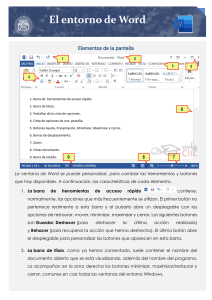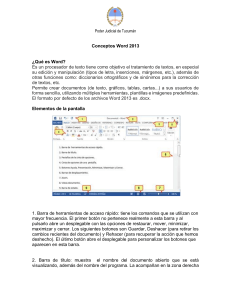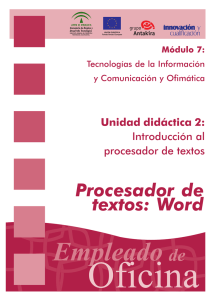Universidad Politécnica Estatal Del Carchi Escuela De Desarrollo Integral
Anuncio
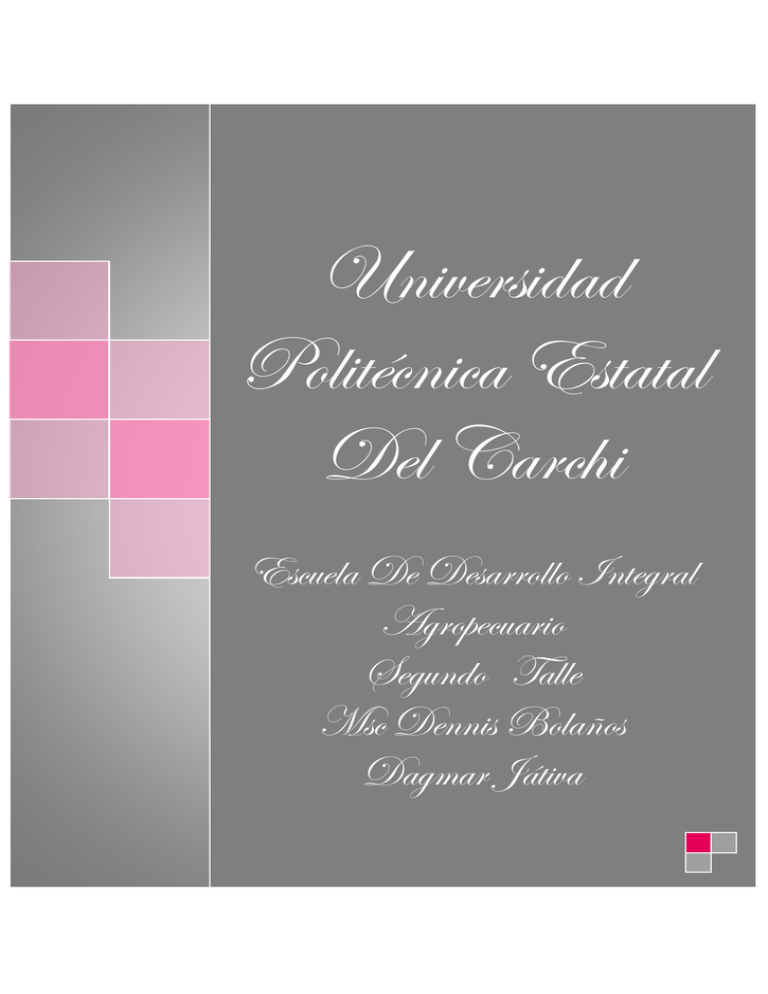
Universidad Politécnica Estatal Del Carchi Escuela De Desarrollo Integral Agropecuario Segundo Talle Msc Dennis Bolaños Dagmar Játiva 1. Capture la ventana principal de Word, nombre sus partes y explique su utilidad La barra de título contiene el nombre del documento sobre el que se está trabajando en ese momento. Cuando creas un documento nuevo se le asigna el nombre provisional Documento1, hasta que lo guardes y le des el nombre que quieras. En el extremo de la derecha están los botones para minimizar, restaurar y cerrar. En la parte derecha también puede tener la barra del Office, que contiene los iconos para arrancar programas de Office como Excel, Access, etc. La Cinta o Banda de opciones con sus diferentes fichas contiene las herramientas de Word, agrupados en grupos de herramientas con botones de acceso directo. Al hacer clic en Insertar, por ejemplo, veremos las operaciones relacionadas con los diferentes elementos que se pueden insertar en Word, a través de grupos de herramientas con botones de acceso rápido. Todas las operaciones se pueden hacer a partir de estos menús. El icono documento actual. del extremo de la derecha, nos permite cerrar el Las diferentes pestañas y herramientas se pueden activar desde el teclado pulsando Alt y luego la letra o conjunto de letras que aparece al lado del icono del comando. Por ejemplo en la pestaña Insertar, al presionar Alt, aparecen los comandos de teclado para activar las distintas herramientas, A2, D1, D2, etc. Si presionas D, se visualizarán sólo los comandos que se pueden habilitar con esa letra. Por último si presionas 1 o 2 se habilitarán las herramientas de Diseño de página o Referencias respectivamente. Por ejemplo al presionar 1 aparecen las herramientas de Diseño de página, como se observan en la imagen a continuación La barra de herramientas estándar contiene iconos para ejecutar de forma inmediata algunas de las operaciones más habituales, como Guardar, Imprimir, etc. La pestaña Inicio contiene las operaciones más comunes sobre formatos, como poner en negrita, cursiva, elegir tipo de fuente, etc. Están en esa pestaña, porque son las tareas iniciales que se realizan luego o al momento de escribir un documento. Hay operaciones que no están disponibles en un determinado momento. Se identifican porque tienen el color atenuado. Por ejemplo, si no hay nada seleccionado, tanto como el icono Copiar como el icono Cortar aparecen con el color más claro. Las reglas nos permiten establecer tabulaciones y sangrías en los párrafos seleccionados, colocar los márgenes, etc. La barra de estado nos muestra la página en que nos encontramos. También el idioma y los botones de visualización del documento, así como también una barra de desplazamiento que permite aplicar Zoom a la página, para verla más cerca o lejos. Los botones de presentación. En Word2007 un mismo documento lo podemos ver de diferentes formas es lo que se llama modo de presentación. Estos botones permiten pasar de un modo de presentación a otro. Son equivalentes a los comandos del menú Ver. Las barras de desplazamiento permiten movernos a lo largo y ancho del documento de forma rápida y sencilla, simplemente hay que desplazar la barra arrastrándola con el ratón, o hacer clic en los triángulos. La barra de tareas de Windows contiene el botón Inicio, iconos para arrancar algunos programas, como Internet Explorer, etc. y también un botón por cada documento de Word que tengamos abierto, de forma que podemos pasar de un documento a otro haciendo clic en estos iconos. Esta barra no pertenece a Word, sino a Windows, como su propio nombre indica. 2. Capturando el área de la pantalla de cada grupo de herramientas de la ficha inicio, explique sus herramientas. (3 puntos) 1.- Portapapeles: Este cumple las funciones de copiar, cortar y pegar, en esta última se despliega un menú en el cual nos da opciones de un pegado especial o de un texto sin formato. 2.-Fuente:Aqui nos da opción de cambiar el tipo de letra que usamos en el documento así como también si lo queremos subrayar o poner en negritas o cursiva nuestra letra además de también poder cambiar el color de la letra entre otras cosas. 3.-Párrafo: Este le da formato al párrafo pues puede ponerlo en viñetas o numerado, también afecta la alineación del mismo, por ejemplo si lo queremos centrar o alinear a la derecha o izquierda incluso justificar claro que también nos da más opciones como cambiar la letra inicial del texto o bien ordenar datos. 4.-Estilo: Aquí aparte cambiar poder cambiar el estilo mediante los ya establecidos, este también nos da otras opciones como poder volver usar algún estilo que el usuario ya tenga en el texto y aquí nos guarda los estilos que más usamos para poder usarlos en algún otro momento 5.-Edición: No hay mucho que explicar pues si bien ya lo dice en su nombre, en esta sección podemos cambiar todo lo referente al archivo. 3. Elabore un resumen con sus propias palabras explicando el concepto de Word, su utilidad y posibles aplicaciones, con un mínimo de 50 palabras (2 puntos) En la actualidad Word es el procesador de textos que tiene mayor difusión entre todos los usuarios de una computadora con Word se puede mezclar en un documentó textos fórmulas matemáticas imágenes gráficos tablas hojas de cálculo. Y muestra en la pantalla una imagen exacta de cómo va a quedar impreso el documento que estamos creando podemos detectar los errores en la pantalla siendo una herramienta ofimática de la familia de office al ser un procesador de texto podemos realizar todo tupo de escritos que es de gran utilidad para el estudiante o cualquier persona que necesite de un medio con el cual pueda realizar un documento 4. Al párrafo anterior aplíquele todas las herramientas revisadas de la ficha Inicio. (2 puntos) E n Actualidad4 Word5 Es El Procesador De Textos Que Tiene Mayor Difusión Entre Todos Los Usuarios De Una Computadora Con Word Se Puede Mezclar En Un Documentó Textos Fórmulas Matemáticas Imágenes Gráficos Tablas Hojas De 1. Cálculo. Y Muestra En La Pantalla Una Imagen Exacta De Cómo Va A Quedar Impreso El Documento Que Estamos Creando Podemos Detectar Los Errores En La Pantalla Siendo Una Herramienta Ofimática De La Familia De Office Al Ser Un Procesador De Texto Podemos Realizar Todo Tupo De Escritos Que Es De Gran Utilidad Para El Estudiante O Cualquier Persona Que Necesite De Un Medio Con El Cual Pueda Realizar Un Documento 5. Cree una factura utilizando tablas con fórmulas o funciones que correspondan y dándole un formato adecuado. (3 puntos) CANT. DETALLE V./ UNITARIO V./ TOTAL 1 Libro mundo de Sofía 22.50 1 Cuaderno Norma 100h 0.45 2 Lápiz HB Nº 4 0.27 22.50 0.45 0.54 Sub Total =(D2:D3:D4) TARIFA 0% I.VA 12% TOTAL USD